Kontrollera bläckstatus
Vanliga frågor-ID: 8200825000
Releasedatum: 13 juli 2010
Lösning:
Du kan kontrollera bläckstatusen via bläcklamporna eller din datorskärm.
Via bläcklamporna
1. Kontrollera att strömmen är påslagen och öppna pappersutmatningsfacket försiktigt.2. Öppna det övre locket.
3. Kontrollera bläcklamporna.
Stäng den övre luckan när du har kontrollerat statusen via bläcklamporna.
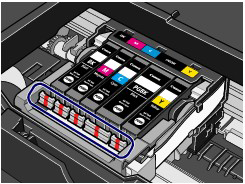
- Bläcklampan lyser
Bläckbehållaren är korrekt installerad.
- Bläcklampan blinkar
Blinkar långsamt (ca var tredje sekund)
 ..... Upprepas
..... Upprepas
Bläckbehållaren är snart tom. Gör i ordning en ny bläckbehållare.
Blinkar snabbt (cirka varje sekund) ...... Upprepas
...... Upprepas
- Bläckbehållaren är inte installerad i rätt position.
eller
- Bläcket är slut.
Kontrollera att bläckbehållaren är installerad i den position som visas på etiketten på hållaren för skrivhuvudet. Om bläckbehållarens position är korrekt men lampan blinkar har ett fel uppstått och det går inte att skriva ut. Kontrollera larmlampan på skrivaren.
Se "Larmlampan blinkar orange".
- Bläcklampan är släckt
Bläckbehållaren sitter inte korrekt eller funktionen för att känna av den återstående mängden bläck har inaktiverats. Om bläckbehållaren inte är korrekt installerad trycker du på markeringen
 (Push) på bläckbehållaren tills behållaren fäster med ett klickljud. Om den inte klickar på plats kontrollerar du att det orange skyddslocket har avlägsnats från bläckbehållarens botten.
(Push) på bläckbehållaren tills behållaren fäster med ett klickljud. Om den inte klickar på plats kontrollerar du att det orange skyddslocket har avlägsnats från bläckbehållarens botten.
Om bläcklampan fortfarande är släckt efter det bläckbehållaren har satts tillbaka har ett fel uppstått och det går inte att skriva ut. Kontrollera larmlampan på skrivaren.
Se " Larmlampan blinkar orange ".
Med bildskärmen
Du kan kontrollera bläckstatusen via skrivarens statusövervakare.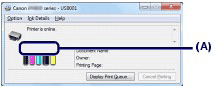
En symbol visas i området (A) om någon information om återstående bläcknivå finns.
Exempel:

Bläcknivån är låg. Gör i ordning en ny bläckbehållare.
NOTE
Ett felmeddelande kan visas vid utskrift. Bekräfta meddelandet och vidta lämplig åtgärd.
Följ anvisningarna nedan för att öppna bekräftelseskärmen.

1. Öppna fönstret Egenskaper för skrivardrivrutinen.
2. Klicka på Visa skrivarstatus (View Printer Status) på arket Underhåll (Maintenance).
Du kan visa information om bläckbehållaren genom att klicka på menyn Bläckinformation (Ink Details).
NOTE
När en utskrift pågår kan du även visa skrivarens statusövervakare genom att klicka på skrivarikonen i aktivitetsfältet. I Windows Vista eller Windows XP klickar du på Canon XXX (där "XXX" motsvarar skrivarens namn) i aktivitetsfältet.
Tillämpliga modeller
- PIXMA iP4840
- PIXMA iP4850